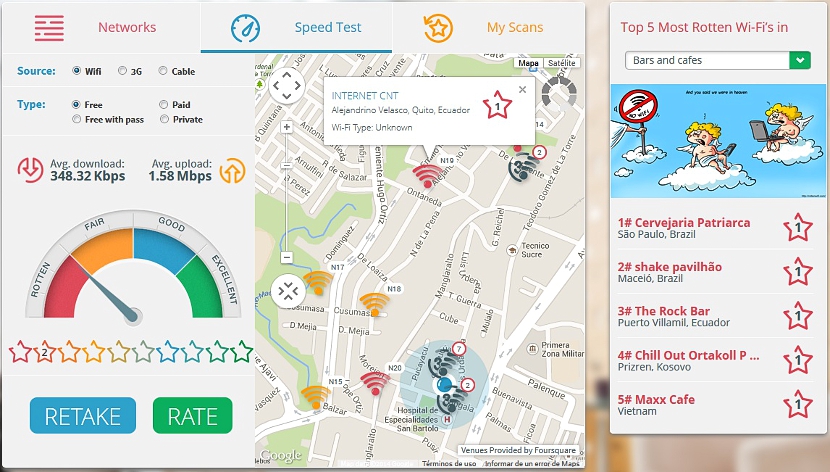Trenutno postoji veliki broj mobilnih telefona koji imaju mogućnost bežično se spojite na Internet pomoću Wi-Fi mreže, uvijek će biti potrebno pronaći onu koja nam je vrlo blizu kako bismo u bilo kojem trenutku pretraživali web.
Ako odemo u trgovački centar (Mall), u park ili jednostavno prošetamo ulicom s mobitelom, možda bismo htjeli znajte postoji li na tom mjestu neka vrsta besplatne Wi-Fi mreže. Korištenjem zanimljivog alata imat ćemo mogućnost saznati ove podatke, nešto što će nam neizmjerno koristiti ako smo uvijek svjesni svake vijesti koja nam stigne na mobitelu.
Web aplikacija za pronalaženje izvrsne Wi-Fi mreže
RottenWiFi naziv je ove web aplikacije koja je prema programeru kompatibilan je s velikim brojem mobilnih uređaja i platformi; Na izravan način, to bi moglo uključivati mobilne telefone s Androidom, iOS-om, Windows Phone operativnim sustavima i naravno na različitim računalima na kojima se može pokretati dobar preglednik, što je moguće i na Windowsima i Mac i Linuxu. Nakon što prijeđemo na službenu web stranicu njegovog programera, istovremeno ćemo pronaći cjelovito i složeno sučelje.
Na prvi pogled moći ćemo se diviti velikom broju elemenata u raznim bojama, nečemu što u prvi mah može zvučati atraktivno i zbunjujuće ako ne znamo protumačiti nomenklaturu s kojom je ovu web aplikaciju razvio njezin upravitelj.
Prvi put idemo na ovaj web alat naći ćemo se na mjestu na karti koje možda ne predstavlja mjesto na kojem se nalazimo; Kad počnemo obrađivati svaku od funkcija ovog mrežnog alata, od nas će se zatražiti da "podijelimo lokaciju" mjesta na kojem se nalazimo. Važno je da prihvatimo takvu pozivnicu, jer je to jedini način da nam alat pomogne utvrditi postoji li Wi-Fi mreža koju možemo koristiti za povezivanje s Internetom. Kad se to učini, karta će početi prikazivati sve ulice koje okružuju naše mjesto.
Postoji velik broj elemenata koje bismo mogli upotrijebiti u prvom redu, a koji se moraju odabrati uredno kako se ne bi zbunili prilikom navigacije.
Na primjer, prema vrhu ćemo naći uglavnom 3 gumba, i to:
- mreže. Ovaj će gumb prikazati sve mreže dostupne u našoj regiji i u drugima na planeti.
- Ubrzati test. Ova će funkcija mjeriti brzinu Wi-Fi mreže koju smo odabrali.
- Moja skeniranja. Sve one Wi-Fi mreže koje smo analizirali bit će registrirane u ovom okviru.
Mjerač brzine može pokazivati određenu nestabilnost, jer umjesto analize Wi-Fi mreže koja nas zanima, mogao bi pokazati brzinu one s kojom smo u tom trenutku povezani. Što ako ćemo ga koristiti na zanimljiv način, jest svaka od Wi-Fi ikona koje se prikazuju u blizini mjesta na kojem se nalazimo.
Bit će nekih žutih, drugih crvenih, a također i tamnoplavih (vrlo sličnih crnim). Te su boje povezane s onima koje se s desne strane vide na mjeraču brzine. Na primjer, crvena ikona Wi-Fi predstavljat će relativno lošu internetsku vezu.
Prema gornjoj lijevoj strani postoji nekoliko opcija koje bismo mogli koristiti kao filtre, jer tamo možemo vidjeti vrstu mreže koju pokušavamo pronaći (Wi-Fi, 3G ili kabel). Na dnu ove opcije nalazi se još nekoliko njih, koje će nam pomoći da pronađemo besplatnu Wi-Fi mrežu, neke besplatne s pristupnim ključem, neke plaćene, a neke privatne.
Zahvaljujući programeru koji je spomenuo da je kompatibilnost ove aplikacije višestruka, trebali bismo pokušati smjestite ovu web aplikaciju u oznake da ga koristimo u bilo kojem trenutku i na taj način znamo postoji li Wi-Fi mreža koju bismo trebali koristiti kad odemo od kuće.